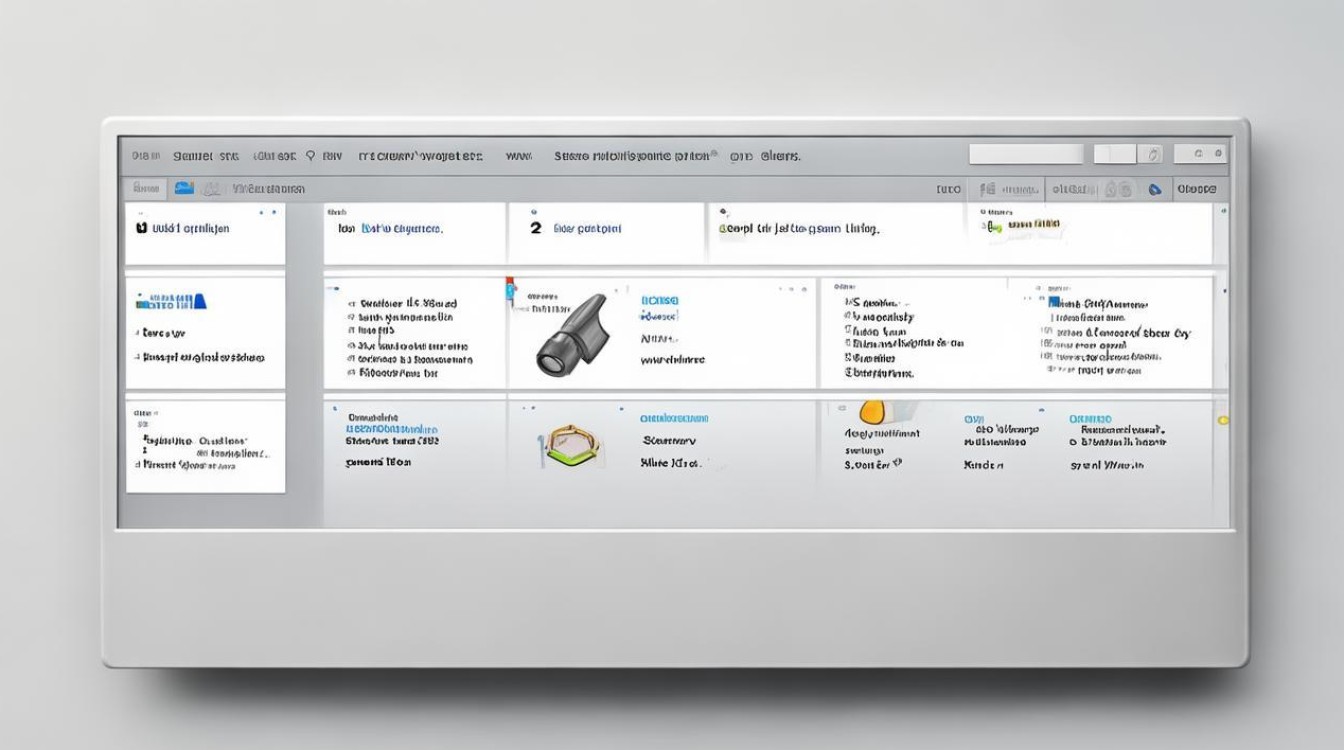将空硬盘装系统
shiwaishuzidu 2025年4月18日 09:20:11 硬盘 23
将空硬盘装系统需先制作启动盘,设置BIOS从启动盘启动,接着分区格式化硬盘,最后安装操作系统并安装驱动等软件。
将空硬盘装系统是一个相对复杂的过程,但只要按照正确的步骤进行,就可以顺利完成,以下是详细的步骤和注意事项:

-
准备工作
- 确定需求:明确自己需要安装的操作系统类型,如Windows、MacOS或Linux等,每个操作系统都有其特点和适用场景,因此选择时应根据自己的需求和偏好来决定。
- 准备工具:获取所选操作系统的安装文件,并制作一个可启动的安装介质,对于Windows系统,可以从官方网站下载ISO镜像文件,并使用制作工具(如Rufus)制作启动U盘,对于MacOS和Linux系统,也可以从官方网站获取安装文件,并通过相应的工具制作安装介质。
- 硬件检查:确保电脑硬件与所选操作系统兼容,并检查所需的最低硬件要求,这包括处理器、内存、显卡等关键硬件组件。
-
设置BIOS
- 进入BIOS设置界面:在启动电脑时,按下相应的键(通常是DEL、F2或F10)进入BIOS设置界面。
- 更改启动顺序:在BIOS设置界面中,找到“Boot”或“启动”选项,并将启动设备更改为准备好的安装介质(如U盘或光盘)。
-
安装操作系统

- 启动安装程序:保存BIOS设置并重启电脑,系统会自动从安装介质中启动,等待片刻,直到安装界面出现。
- 选择语言和区域:根据个人偏好,选择适合自己的语言和区域设置,并点击“下一步”。
- 接受许可协议:阅读并接受操作系统的许可协议,然后点击“下一步”。
- 选择安装类型:根据需要选择安装类型,如自定义安装或升级安装,对于空硬盘,通常选择自定义安装。
- 分区硬盘:如果硬盘尚未分区,需要手动进行分区,可以根据需要创建多个分区,并指定每个分区的文件系统格式(如NTFS、FAT32等)。
- 开始安装:完成分区后,选择要安装操作系统的分区,并点击“下一步”开始安装,安装过程可能需要一些时间,请耐心等待。
-
安装驱动和更新
- 安装驱动程序:安装完成后,需要安装必要的驱动程序,以确保硬件设备的正常运行,这些驱动程序通常可以在操作系统的官方网站上找到。
- 安装系统更新:为了确保系统的安全性和稳定性,建议立即安装系统更新,这些更新通常包括安全补丁、性能改进和功能增强等。
-
安装常用软件
- 安装浏览器:安装一个可靠的浏览器,以便访问互联网。
- 安装办公软件:根据需要安装办公软件,如Microsoft Office、WPS Office等。
- 安装其他常用软件:根据个人需求安装其他常用软件,如杀毒软件、图形处理软件等。
FAQs
-
问:如何在空硬盘上安装Windows系统?

- 答:准备一个可启动的Windows安装U盘或光盘,并确保电脑硬件与Windows系统兼容,进入BIOS设置界面,将启动设备更改为安装介质,并保存设置,重启电脑后,按照安装向导的指示完成Windows系统的安装。
-
问:安装操作系统时需要注意哪些事项?
- 答:在安装操作系统时,需要注意以下几点:一是确保安装介质的完整性和可靠性;二是提前备份重要数据,以防数据丢失;三是仔细阅读并遵循安装向导的指示进行操作;四是确保电脑硬件与所选操作系统兼容。